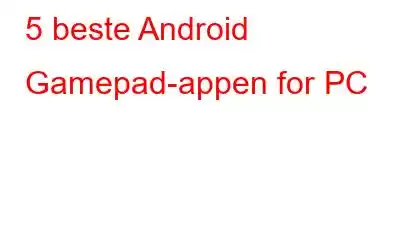Er du lei av å bruke en klønete og ukomfortabel gamepad for å spille favorittspillene dine på PC? Eller kanskje du bare foretrekker følelsen av smarttelefonens berøringsskjerm? Uansett årsak, er du heldig. Takket være noen innovative Android-apper kan du nå gjøre Android-telefonen om til en spillkontroll for PC-en. I denne artikkelen vil vi introdusere deg for fem av de beste gamepad-appene for Android-telefoner.
Så grip smarttelefonen din, last ned en av disse appene og gjør deg klar til å ta spillingen til neste nivå.
5 beste Android Gamepad-apper for PC-en din
Ingen grunn til bekymring hvis du ikke har en spillkontroller for PC-en. Med bare noen få enkle trykk kan du gjøre smarttelefonen om til en kraftig kontroller som kan tilpasses og er enkel å bruke. Så la oss dykke inn!
1. Mobil håndkontroll
Det er den ultimate Android-appen som kan gjøre smarttelefonen din til en kraftig spillkontroll for PC-en din. Ved å jobbe sammen med en serverside-app på verts-PC-en din, lar den deg bruke en rekke kontroller for å spille favorittspillene dine via smarttelefonen. Med en virtuell D-pad og tilpassbare firkant-, sirkel-, trekant- og kryssknapper, samt pause- og startknapper, har du alt du trenger for å dominere konkurransen.
Få det her.
Les også: Gamepad gjenkjennes ikke på Windows 10 – prøvde og testede rettelser
2. Gamepad Joystick MAXJoypad
Det er en annen Android-app som lar deg forvandle Android-telefonen din til en gamepad for PC-spillene dine. Ved å installere MAXJoypad-serveren på datamaskinen og appen på telefonen, kan du kontrollere PC-spillene dine trådløst med telefonen, noe som gjør det til et praktisk og bærbart alternativ for spillere. Den tilbyr mange tilpasningsalternativer for å passe dine preferanser, for eksempel å tilordne gamepad-knapper og joystick-akser, og den støtter flere enheter samtidig.
Få den her.
3. Gamepad Center
Det er blant de beste gamepad-appene for din Android-smarttelefon. Ved å laste ned appen på telefonen og installere Gamepad Center-serveren på datamaskinen, kan du bruke telefonen som en spillkontroller for PC-spillene dine. Appen har en tilpassbar gamepad-layout og støtter flere profiler, slik at du kan konfigurere forskjellige kontrollskjemaer for forskjellige spill. I tillegg er appen kompatibel med et bredt spekter av spill, og den tilbyr støtte for forskjellige gamepad-moduser og nøkkelkartlegging.
Få den her.
4. HandyGamePad
Når du har installert appen og serverapplikasjonen og forsikret deg om at Android-enheten og PC-en din er på samme trådløse nettverk, kan du begynne å bruke telefonen som en spillkontroller . Appen gir tilpassbare oppsett og temaer, avansert knappkartlegging, og gjenkjennes av din PC/bærbare datamaskin som en Xbox-kontroller, noe som gjør den kompatibel med et bredt spekter av spill. Hvis du er en fan av racingspill, vil du være glad for å vite at appen sies å støtte bruken av gyroskopet, som kan gi en mer oppslukende spillopplevelse.
Få den her.
Les også: Mobilspilling gjort enkelt med disse beste Android-spillkontrollerne
5. LEA Input Extended Gamepad
Hvis du leter etter en gamepad-app med de mest omfattende tilpasningsalternativene, er denne appen definitivt verdt å sjekke ut. Med seks tilpassbare brukergrensesnitt og fullt tilpassbare kontroller, kan du skreddersy appen slik at den passer dine preferanser. Denne appen tilbyr mer enn bare enkel knappekartlegging – du kan til og med tilpasse utseendet og fargene på kontrollene. Det som skiller denne appen er dens evne til å kombinere en vanlig gamepad/joystick med telefonen din, slik at du kan justere akseskaleringen og legge til visse HUD-er (Heads-up-skjermer) eller kart fra spill.
Få det her.
For å avslutte dette
Avslutningsvis er det flere Android-apper som kan gjøre smarttelefonen om til en spillkontroll for PC-en. Disse appene gir tilpassbare oppsett, avanserte funksjoner og støtte for et bredt spekter av spill. Enten du er en casual gamer eller en hardcore-spiller, kan disse appene forbedre spillopplevelsen din og gjøre den mer praktisk og morsom. Så prøv dem og la oss få vite hvilken som er din favoritt.
For flere slike artikler, feilsøkingsveiledninger og tips og triks relatert til Windows, Android, iOS og macOS, følg oss på
Neste les: Hvordan spille Xbox-spill på iPhone og iPad
Les: 0